Photoshop中怎样调出三分线黄金分割线黄金螺旋线
在Photoshop里调出三分线、黄金分割线和黄金螺旋线其实超简单,小伙伴们跟着做准没错!操作步骤如下:
- 首先,打开PS软件,然后点“文件--打开”,选一张你想处理的图片。
- 接着去“视图--显示--显示额外内容”,把这里的选项全部打勾,没错,就是全部勾上。
- 然后打开裁剪工具,往下看,会发现裁剪工具有个“叠加选项”,打开它,你就可以在裁剪图片的时候看到“三分线”、“黄金分割线”和“黄金螺旋线”这些叠加线啦。
这样一来,你在裁剪图片的时候就能依据这些经典的构图线,让你作品的构图更加专业,满满的高级感哦!

Photoshop里怎么做螺旋图案和斐波那契螺旋
说到螺旋,PS里玩法还挺多的,大家最大的福利就是可以用不同方法实现各种螺旋效果。来,超实用的干货来了,分两大部分:
-
绘制斐波那契螺旋的辅助线
- 先认识一下斐波那契数列,这个数列从0和1开始,后面的数字都是前两个数字相加,像0, 1, 1, 2, 3, 5, 8, 13……用这些数字来画正方形网格。
- 在PS中新建文件,利用这些正方形叠加,按照斐波那契数列构建一个网格,辅助你绘制准确的螺旋线。
- 利用路径工具,把螺旋线顺着这些正方形的角画出来,完美的斐波那契螺旋就诞生啦! -
多种方法制作螺旋效果
- 方法一:自由变换
新建文档,画一个基础图形,可以是直线或者多边形,做成螺旋的基础元素。然后按Ctrl+J复制图层,再用Ctrl+T自由变换,旋转并缩小图形。接着疯狂按Ctrl+Alt+Shift+T,PS会帮你自动重复刚才的变换操作,就会形成非常酷的螺旋图案。
- 方法二:极坐标扭曲滤镜
适合做渐变或者纹理螺旋。先用径向渐变填充一个图层,然后执行「滤镜>扭曲>极坐标」,选择「平面坐标到极坐标」,它就能把你的图片变成漂亮的螺旋形。叠加色相/饱和度调整,再配点色彩,效果那叫一个棒!
- 方法三:半圆路径叠加
复制半圆路径,用Ctrl+T旋转15度左右并稍微移动,重复这个步骤,叠加多次后,一个细腻优雅的螺旋就完成啦。旋转角度和缩放比例可以调节,用来控制螺旋的密度,灵活又好玩。
不管是裁剪时用黄金分割,还是作品里加点炫酷螺旋元素,磕点操作,关键是敢动手,保证你马上得心应手!
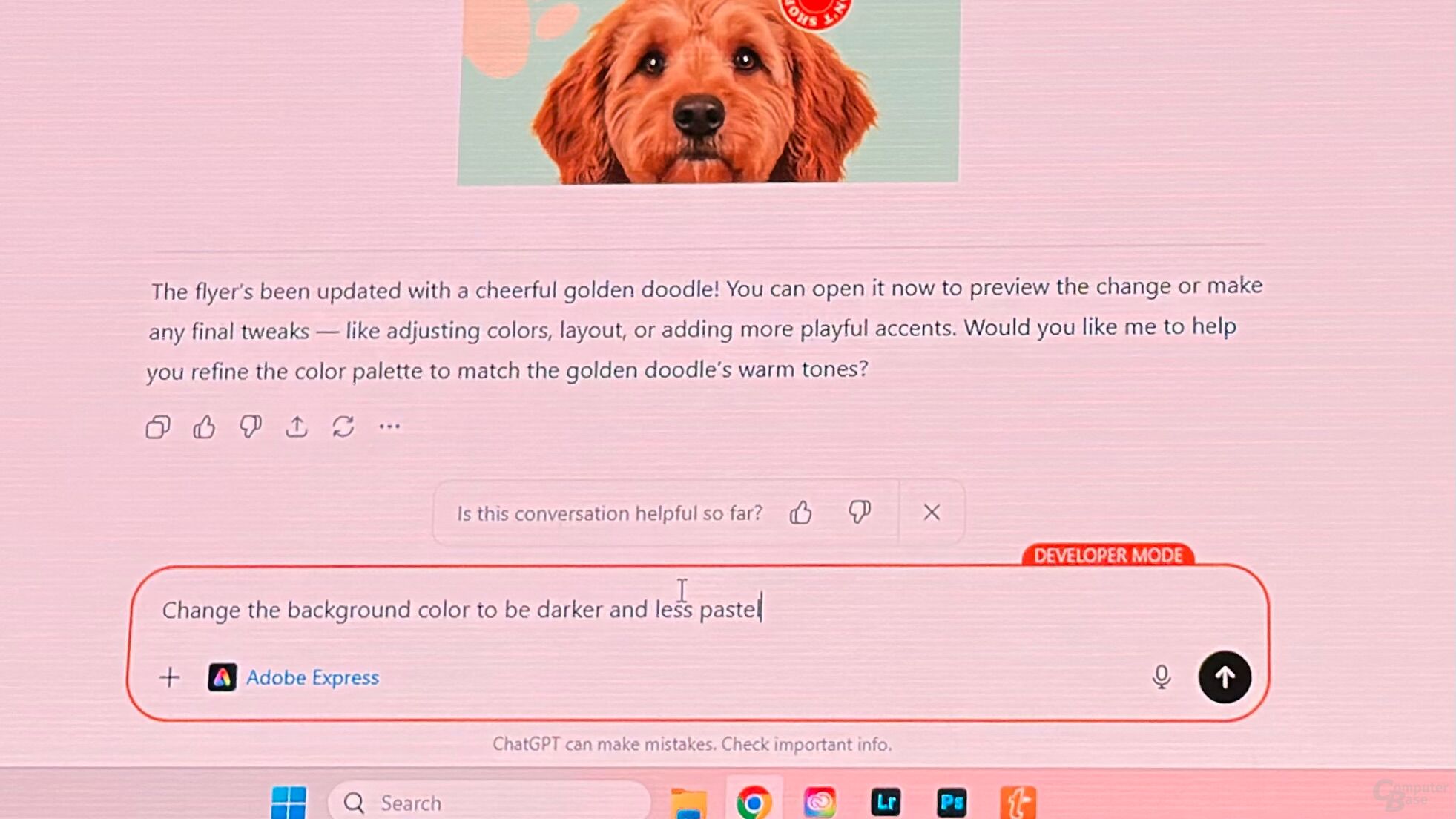
相关问题解答
-
Photoshop中如何快速显示三分线和黄金分割线
哎呀,这个超简单啦!你只要打开视图菜单下的“显示额外内容”,把所有选项都勾起来,然后打开裁剪工具,自动就会出现三分线和黄金分割线的叠加效果啦。超级方便,有没有!就是这么简单,不用额外插件,瞬间助你构图完美。 -
在Photoshop里制作螺旋图案最简单的方法是什么
真心推荐用自由变换配合快捷键Ctrl+Alt+Shift+T,这玩意就像魔法一样,复制图层后旋转缩放,再按那个快捷键,PS自动帮你重复刚刚的动作,好玩又高效,能快速做出超级赞的螺旋图案。别犹豫,赶紧试试! -
斐波那契螺旋怎么在Photoshop里绘制更准确
主要是要先搞清楚数列,画出对应大小的正方形网格做辅助,再用路径工具顺着转角点画线。可别小看这一步!如果认真对待,出来的螺旋线简直完美到没朋友。反复练习,你会越来越溜! -
用极坐标滤镜做螺旋纹理效果好不好玩
哇塞,绝对是超有趣又炫酷的玩法!你先做一个渐变图层,跑去用滤镜里的极坐标扭曲,哗啦,整个画面旋转起舞,超级适合做背景或者艺术设计。小伙伴们用这个技巧,作品质感瞬间提升,真心赞爆!
本文来自作者[夏博]投稿,不代表新知探坊号立场,如若转载,请注明出处:https://www.zglxfj.com/syzn/202511-kEjdkLZpR2Z.html







评论列表(3条)
我是新知探坊号的签约作者“夏博”
本文概览:Photoshop中怎样调出三分线黄金分割线黄金螺旋线 在Photoshop里调出三分线、黄金分割线和黄金螺旋线其实超简单,小伙伴们跟着做准没错!操作步骤如下: 首先,打开P...
文章不错《Photoshop三分线黄金分割线黄金螺旋线怎么调 PS怎么做螺旋图案》内容很有帮助